Google Chromecast es un reproductor multimedia digital que le permite transmitir formatos de video MP4, WebM, MPEG-DASH, Smooth Streaming y HTTP Live Streaming (HLS) en su televisor de alta definición (HDTV). Requiere una conexión inalámbrica a través de Internet o una computadora, tableta o teléfono inteligente conectado a la red. Puede reproducir varios contenidos multimedia, pero solo los formatos compatibles con Google Cast se pueden transmitir directamente.
Si desea reproducir formatos no admitidos, como MKV, VOB, FLV y AVI, deberá obtener un convertidor de formato de video para transmitir películas, programas de televisión y videos musicales con formatos no admitidos. Hemos seleccionado algunos de los mejores convertidores de video que puede usar y que también admiten imágenes 4K. Consulte la lista de los mejores convertidores de video 4K aquí. En este artículo, obtendrá información sobre los formatos de video admitidos y no admitidos y cómo puede transmitirlos con su reproductor multimedia Chromecast.

Este artículo contiene:
- Parte 1:Chromecast compatible y no compatible Formatos de vídeo
- Parte 2:tres formas de transmitir videos compatibles
- Parte 3:métodos de comparación para transmitir videos compatibles
- Parte 4:tres formas de transmitir videos no admitidos
- Parte 5:métodos de comparación para transmitir videos no compatibles
Parte 1:formatos de video compatibles y no compatibles con Chromecast
Los formatos de video predeterminados de Chromecast son MP4 y WebM. También admite archivos de video MPEG-DASH, Smooth Streaming y HTTP Live Streaming (HLS). Todos los demás formatos de video no son compatibles. La siguiente información proporciona una breve introducción de los formatos admitidos y no admitidos.
Los formatos de video de Chromecast compatibles estándar incluyen:
MP4 - Los archivos de video MPEG 4 o MP4 usan la extensión estándar .mp4. Se usa más comúnmente para almacenar archivos de video y audio.- WebM – Un formato de video abierto para la web que permite que todos transmitan códecs de video y audio.
Algunos formatos de video no admitidos incluyen:
- AVI – AVI (Audio Video Interleave), el formato más común para datos de audio/video en la PC, es un formato de contenedor multimedia con video y audio.
- MKV – Matroska Multimedia Container contiene pistas de video, audio, imágenes o subtítulos en un archivo.
- FLV – Los formatos de video Flash son archivos de video que se transmiten a través de Internet usando Adobe Flash Player.
- MOV – MOV es un formato de archivo multimedia que contiene una o más pistas de datos, como audio, video o texto.
- VOB – Los archivos VOB (Objeto de video) son formatos de archivo de DVD-Video que contienen audio de video digital, audio y subtítulos relevantes para los DVD.
3G2 – Este es un archivo contenedor de video para audio, video y texto que es una extensión de MP4.
¿Cuáles son las diferencias entre cada formato? Comprobar ¿Qué es el formato de vídeo?
Dado que Chromecast solo admite algunos formatos de video, se recomienda que obtenga una aplicación de transmisión de video que le permita transmitir formatos no compatibles, como M2TS, 3GP, DIVX, RM, RMVB, ASF, TS, DV, F4V, OGV, TOD. Wondershare Video Converter, por ejemplo, le permite usar Chromecast para transmitir formatos no compatibles a través de su computadora con Windows a su televisor.
Parte 2:tres formas de transmitir videos compatibles
Hay varias formas de transmitir videos compatibles con su reproductor multimedia Chromecast, pero aquí aprenderá tres de los métodos más utilizados. Aprenderá a conectarse mediante una computadora, un dispositivo móvil y a través de la aplicación de YouTube.
1.Conéctese con su dispositivo móvil
Para transmitir videos usando su dispositivo móvil, deberá descargar y abrir la aplicación Chromecast en su teléfono inteligente o tableta Android o iOS usando Google Play o App Store. La aplicación Chromecast está disponible para tabletas y teléfonos inteligentes Android a través de Google Play y para iPhone y iPad en la tienda de aplicaciones.
2. Conéctese con su computadora
Chromecast le permite transmitir videos en su televisor usando su Mac o PC con el navegador Chrome. Este es el único navegador compatible con Chromecast. Siga las instrucciones a continuación para conectarse con su computadora.
Paso 1. Abra el navegador Chrome en su computadora y luego configure Chromecast.
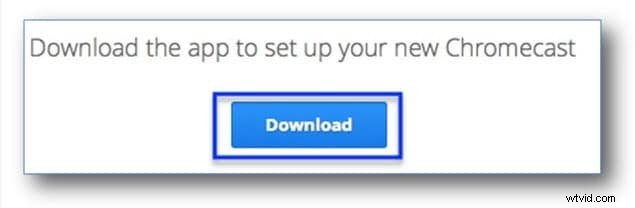
Paso 2. Descarga la aplicación Chromecast en tu computadora.
Paso 3. Seleccione las instrucciones a continuación que correspondan a su computadora.
i. En su computadora con Windows, guarde el archivo, ejecute la aplicación Chromecast y siga las indicaciones para completar la configuración de Chromecast.
ii. En su computadora Mac OS X, arrastre y suelte la aplicación Chromecast en su carpeta Aplicaciones. Deberá abrir la carpeta, ejecutar la aplicación y luego seleccionar el dispositivo Chromecast. Siga las instrucciones para completar el proceso de configuración.
3. Conéctate con YouTube
Siga las instrucciones a continuación para descargar y configurar YouTube para ver videos en su televisor con su dispositivo Chromecast.
Paso 1. Conecte su dispositivo Chromecast a una ranura HDMI disponible en su HDTV.
Paso 2. Cuando su reproductor de medios digitales Chromecast esté conectado de forma segura a su televisor, verá la pantalla de inicio de Chromecast con su nombre de Wi-Fi en la parte inferior de la pantalla.
Paso 3. Ahora, descargue la aplicación de YouTube en su tableta o teléfono inteligente Android o Apple.
Paso 4. Conecta tu dispositivo Android o Apple a la misma red Wi-Fi que tu dispositivo Chromecast.
Paso 5. Abre la aplicación de YouTube en tu dispositivo Android o Apple y haz clic en el botón Transmitir para comenzar a transmitir vídeos.
Parte 3:Métodos de comparación para transmitir videos compatibles
El siguiente cuadro proporciona una lista de requisitos para la transmisión de videos compatibles mediante una computadora, YouTube y un dispositivo móvil.
| Computadora | YouTube | Dispositivos móviles | |
|---|---|---|---|
Parte 4:tres formas de transmitir videos no admitidos
- Convertidor de vídeo Wondershare – Proporciona un poderoso complemento llamado "Servidor de medios" que le permite transmitir directamente formatos de audio y video compatibles y no compatibles a Chromecast.
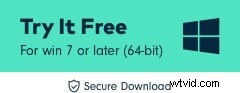
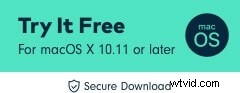
- Aplicación Wondershare DreamStream - DreamStream permite la transmisión HD desde PC y tableta a TV a través de Chromecast. Le permite transmitir programas de TV, películas y videos musicales con cualquier formato de video a su televisor.
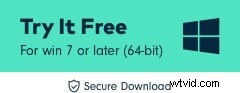
- Nube de RealPlayer – La aplicación Real Player Cloud le permite transmitir videos no compatibles a su televisor con su computadora o dispositivo móvil.
Parte 5:Métodos de comparación para transmitir videos no admitidos
El siguiente cuadro proporciona una lista de requisitos para la transmisión de videos no compatibles a su televisor mediante el convertidor de video iDealShare, la aplicación RealPlayer Cloud y Wondershare DreamStream.
| Convertidor de Wondershare Video | Aplicación Wondershare DreamStream | RealPlayer Cloud | |
|---|---|---|---|
Al final del día, la transmisión de formatos de video compatibles y no compatibles a su televisor con Chromecast es fácil de lograr con cualquiera de los métodos y herramientas discutidos.
